Cuando desinstalas Google Chrome y te das cuenta de que olvidaste exportar todos tus marcadores, todos los marcadores de tu navegador se perderán junto con la desinstalación. Te recomendamos leer este artículo para ayudarte a recuperar todos los marcadores perdidos de Google Chrome.
Perder marcadores en Google Chrome puede hacerte sentir como si hubieras perdido una parte fundamental de tu vida digital. Los marcadores suelen contener enlaces esenciales a recursos valiosos, investigaciones, sitios relacionados con el trabajo y favoritos personales. Cuando se desinstala Google Chrome, todos estos datos valiosos pueden parecer perdidos para siempre, especialmente si no había una copia de seguridad. Sin embargo, no todo está perdido; existen formas de recuperar potencialmente estos marcadores desinstalados mediante varios métodos. En este artículo, analizaremos en detalle los métodos para recuperar tus marcadores de Chrome, haciendo que el proceso sea lo más sencillo posible para satisfacer tus necesidades.
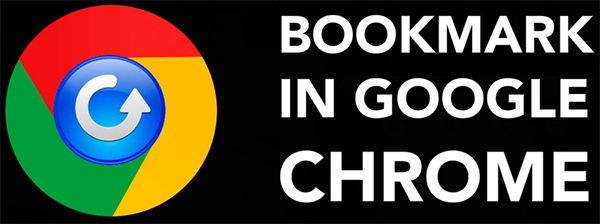
Entendiendo el desafío
Reinstalar un navegador como Google Chrome sin conservar sus marcadores puede resultar bastante frustrante. Cuando se desinstala Google Chrome, se espera que también desaparezca todo acceso a los datos almacenados en él, como los marcadores y el historial de navegación. Sin embargo, Chrome almacena estos datos localmente en el equipo y, a menos que se sobrescriban o eliminen mediante un proceso de limpieza, a menudo se pueden recuperar. Analicemos los métodos para recuperar estos marcadores perdidos.
¿Por qué necesitas estos métodos?
Imagínese haber marcado como favoritos decenas de artículos para un proyecto de investigación o una colección de sitios web importantes para su trabajo. Perder estos marcadores no solo significa empezar de nuevo, sino también perder tiempo, esfuerzo y tal vez incluso información personal confidencial. Afortunadamente, existen varias técnicas de recuperación que pueden ayudarlo a recuperar esos marcadores vitales, incluido el uso de una herramienta de software especializada como PC Data Recovery.
Catálogo de métodos
Método 1: Utilizar un software de recuperación de datos para PC
Método 2: Utilizar la función de versiones anteriores
Método 3: Utilizar el historial de archivos de Windows o Time Machine de Mac
Método 4: Recuperar marcadores mediante la restauración del sistema
Método 1: Utilizar un software de recuperación de datos para PC
Uno de los métodos más eficaces para recuperar los marcadores de Google Chrome desinstalados es utilizar un software de recuperación de datos específico. PC Data Recovery es una herramienta sólida diseñada para recuperar datos perdidos de su computadora, incluidos los marcadores de Chrome. Este software es compatible con Windows y macOS y satisface las necesidades de una amplia gama de usuarios.
Características principales de la recuperación de datos de PC
- Recuperación integral de datos: capaz de recuperar datos perdidos, eliminados o formateados, incluidos documentos, correos electrónicos y más.
- Compatibilidad con varios tipos de archivos: desde documentos comunes hasta archivos de datos del navegador específicos.
- Interfaz fácil de usar: simplifica el proceso de recuperación con una interfaz sencilla e intuitiva.
- Compatibilidad: Disponible tanto para Windows (Windows 7, 8, 10 y versiones más recientes) como para macOS (10.10 y superiores).
Pasos para recuperar marcadores de Chrome con PC Data Recovery
Paso 1: Descargue e instale el software:
- Visita PC Data Recovery.
- Descargue la versión adecuada para su sistema operativo.
- Siga las instrucciones de instalación para completar la configuración.

Paso 2: Inicie el software:
Abra PC Data Recovery. Verá una interfaz clara y fácil de navegar.
Paso 3: Seleccione la ubicación a escanear:
- Seleccione la unidad donde se instaló inicialmente Chrome (generalmente la unidad C:).
- Inicie un análisis profundo para buscar archivos de programa eliminados.
Paso 4: Proceso de escaneo:
- Permita que el software realice un análisis completo, lo que puede llevar algún tiempo.
- Supervise el progreso y espere a que se complete el escaneo.

Paso 5: Localiza los archivos de marcadores de Chrome:
- Busque archivos llamados Bookmarks o Bookmarks.bak, que normalmente se encuentran en la carpeta de datos de usuario de Chrome.
- Seleccione estos archivos para recuperarlos.
Paso 6: Recuperar y guardar:
- Elija una ubicación segura en su computadora para guardar los archivos recuperados.
- Abra Google Chrome, vaya a Marcadores > Importar marcadores y configuraciones e importe los marcadores guardados.

Método 2: Utilizar la función de versiones anteriores
Pasos para recuperar marcadores de Chrome usando versiones anteriores en Windows
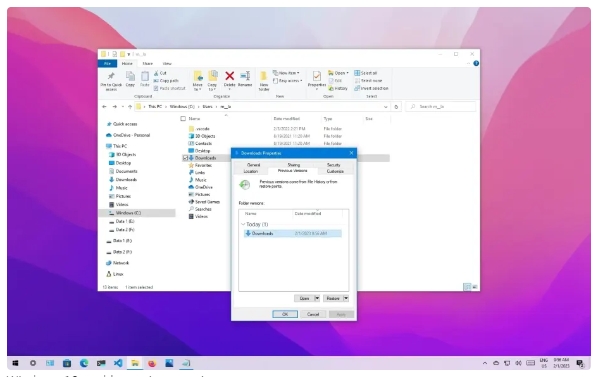
Paso 1: navegue a la carpeta de datos de usuario de Chrome:
- Abra el Explorador de archivos.
- Vaya a C:\Users\[Su nombre de usuario]\AppData\Local\Google\Chrome\User Data\Default.
Paso 2: Acceder a versiones anteriores:
- Haga clic derecho en la carpeta Predeterminada.
- Seleccione Propiedades y luego navegue a la pestaña Versiones anteriores.
Paso 3: Restaurar una versión anterior:
- Elija una versión anterior a la fecha de desinstalación de Chrome.
- Haga clic en Restaurar para volver la carpeta a su estado anterior que contenía marcadores.
Método 3: Utilizar el historial de archivos de Windows o Time Machine de Mac
Uso del historial de archivos de Windows
Paso 1: Asegúrese de que el historial de archivos esté habilitado:
- Vaya al Panel de control > Historial de archivos.
- Asegúrese de que esté encendido y de que haya realizado copias de seguridad de las carpetas necesarias.
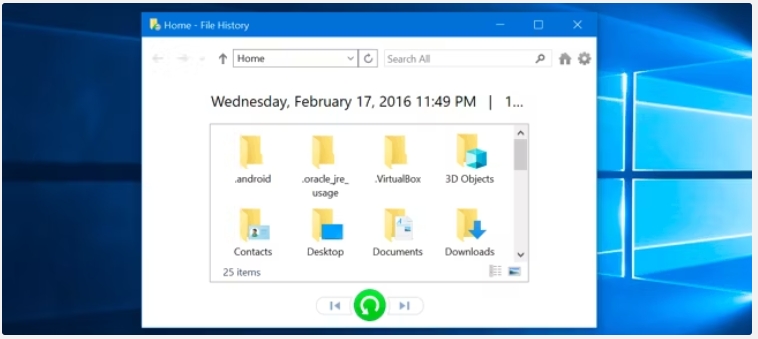
Paso 2: Restaurar el archivo de marcadores:
- Vaya a C:\Users\[Su nombre de usuario]\AppData\Local\Google\Chrome\User Data\Default.
- Haga clic en Historial > Restaurar archivos personales.
- Localizar y restaurar los marcadores desde la copia de seguridad.
Método 4: Recuperar marcadores mediante la restauración del sistema
Pasos para recuperar marcadores de Chrome mediante Restaurar sistema en Windows
Paso 1: Acceda a Restaurar sistema:
Vaya al Panel de control > Recuperación > Abrir Restaurar sistema.
Seleccione un punto de restauración creado antes de la desinstalación de Chrome.
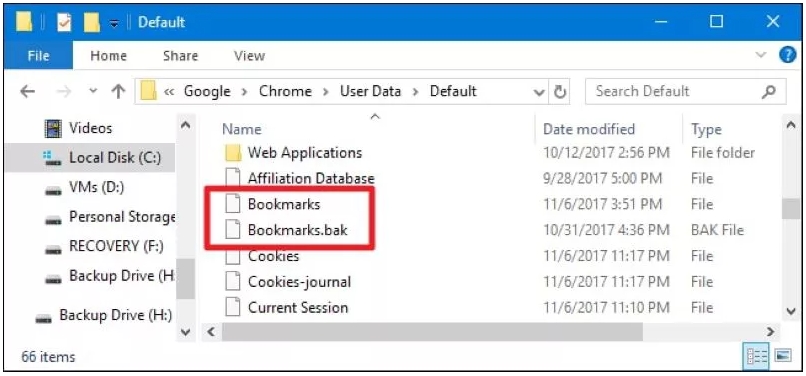
Paso 2: Restaure su sistema:
Siga las instrucciones en pantalla para restaurar su sistema.
Nota: Esto no afectará sus archivos personales pero revertirá los cambios del sistema.
Paso 3: Localice los marcadores restaurados:
Verifique la carpeta de datos de usuario de Chrome como se describió anteriormente para encontrar los marcadores restaurados.
Conclusión
Perder los marcadores de Chrome puede ser una experiencia desagradable, pero con las herramientas y los métodos adecuados, la recuperación suele ser posible. Desde el uso de software especializado como PC Data Recovery hasta el aprovechamiento de las funciones integradas en el sistema operativo, existen múltiples caminos que puede tomar. Si sigue estos pasos detallados, tendrá buenas posibilidades de recuperar los marcadores perdidos y volver a su rutina digital sin problemas. Recuerde realizar copias de seguridad de sus datos con regularidad para evitar situaciones similares en el futuro.





